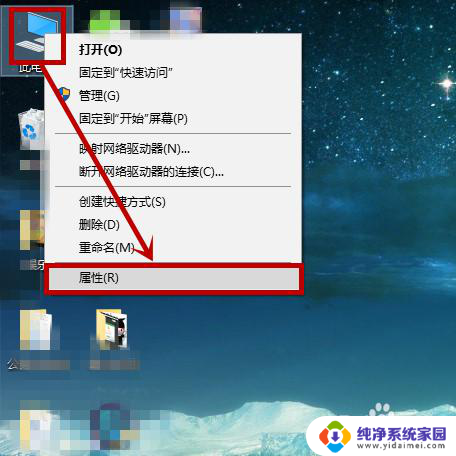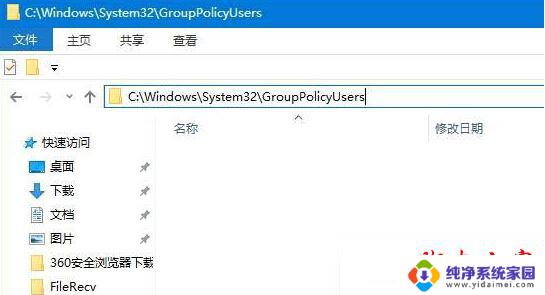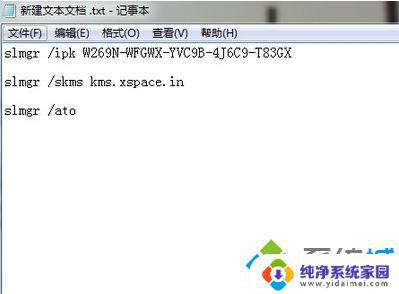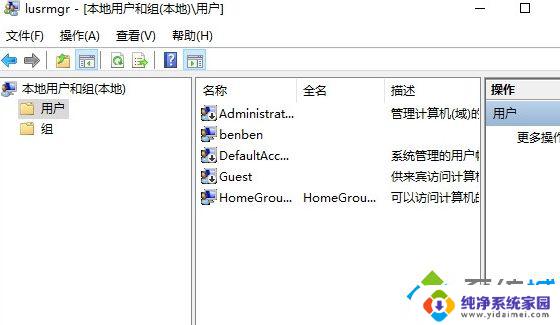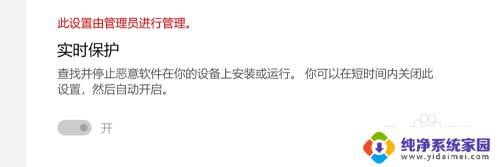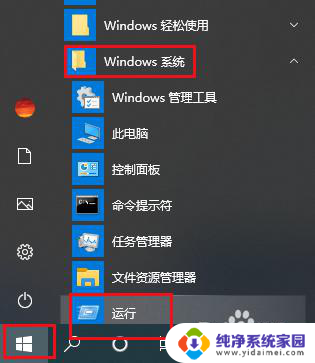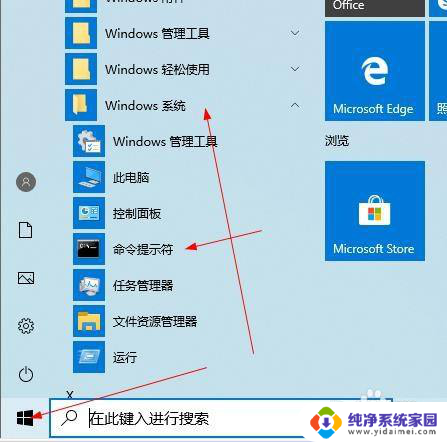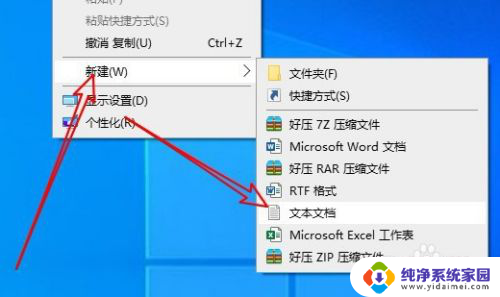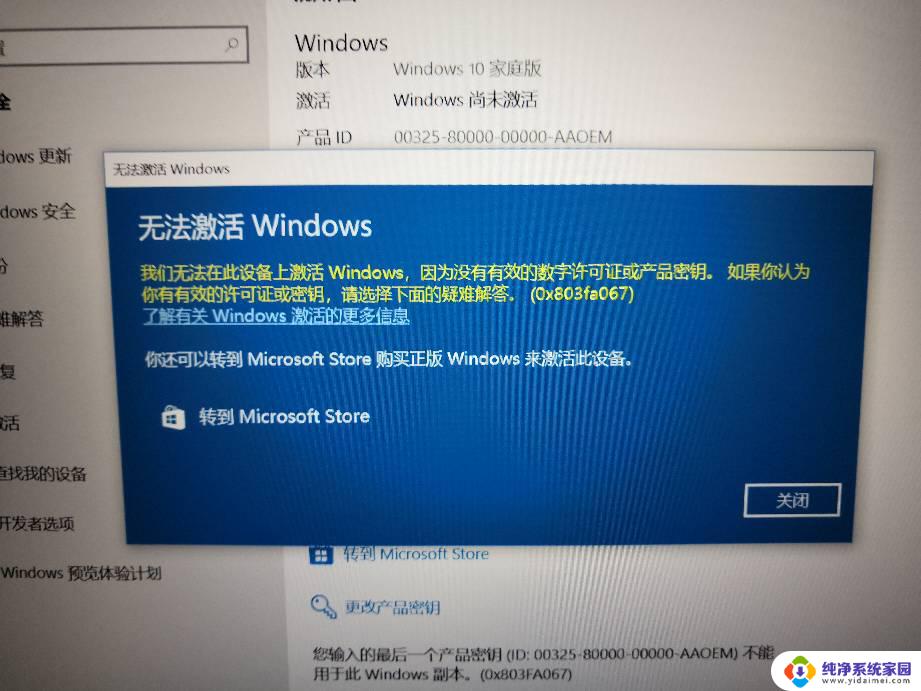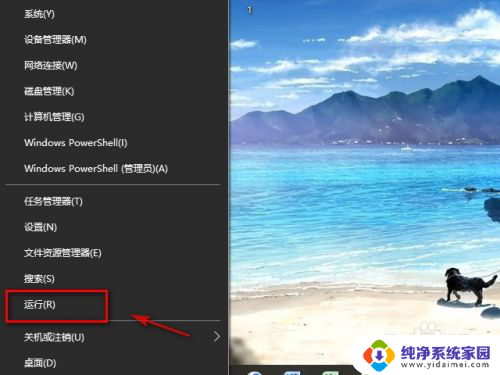win10应用和功能某些设置已由组织隐藏或管理 如何关闭Win10组织管理的设置
更新时间:2024-04-11 11:39:15作者:xiaoliu
Win10应用和功能中的某些设置已被组织隐藏或管理,这给用户带来了一定的困扰,如果你想关闭Win10组织管理的设置,可以通过一些简单的步骤来实现。接下来我们将介绍如何解决这个问题,让你更好地自由地管理你的电脑。
操作方法:
1.比如windwos更新
我们有时会看到这么一句话
某些设置由你的组织来管理
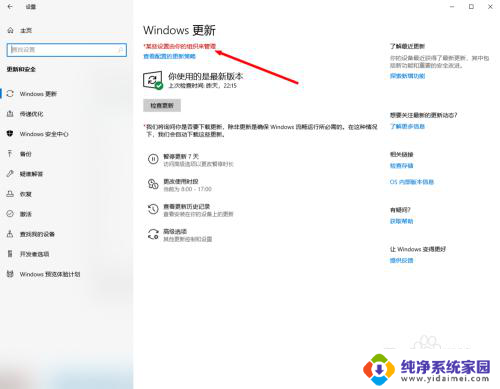
2.要想解除这个限制
需要我们找到 组策略编辑器
在搜索中输入gpedit.msc即可找到
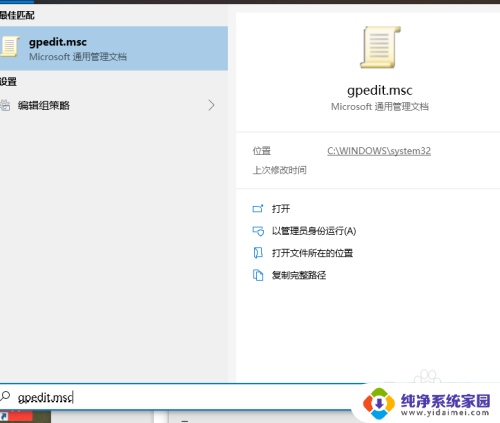
3.打开组策略编辑器 编辑器
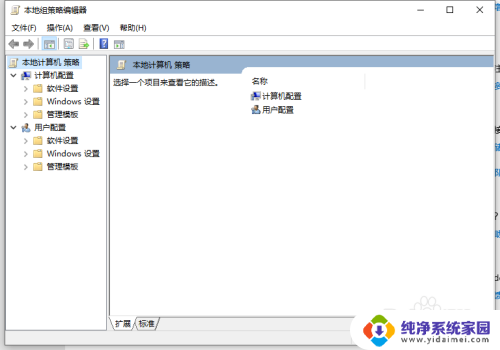
4.找到计算机配置-管理模板
在右侧找到windows组件
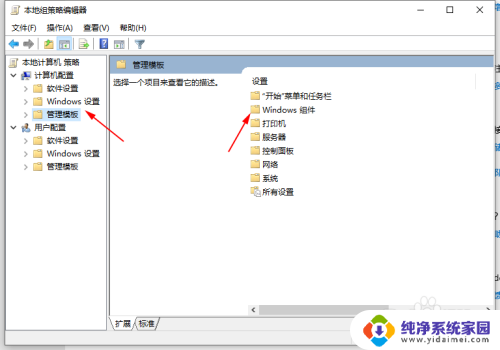
5.在打开的windwos组件中,找到更新
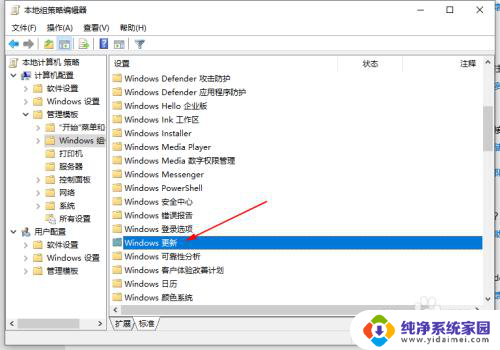
6.在更新中,找到 配置自动更新 一项
双击打开
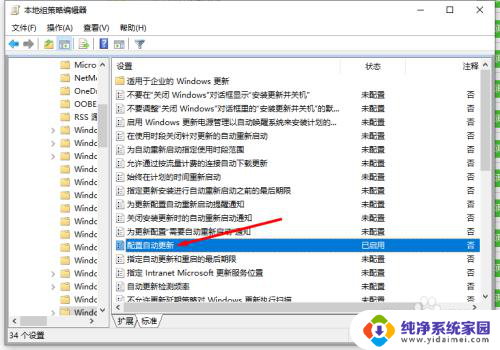
7.在打开的配置自动更新 中,将已启用。改为 未配置
修改完成后,按 确定 保存设置
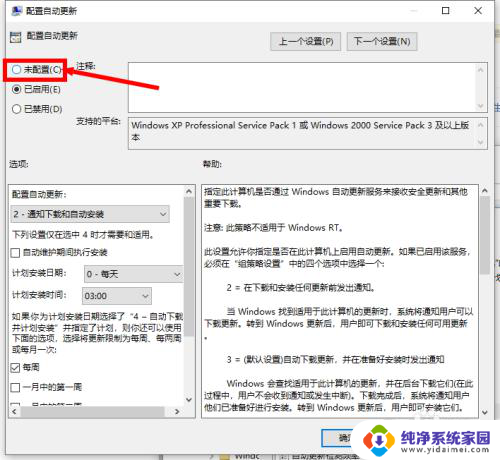
8.这时在查看更新时,就没有限制了
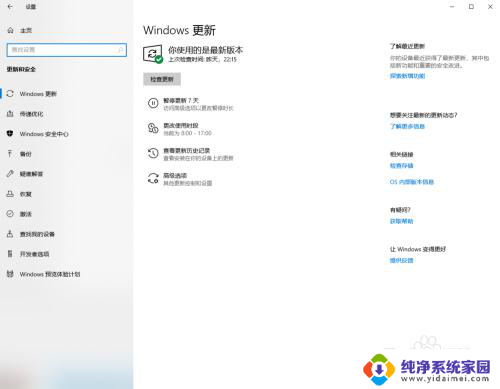
以上是win10应用和功能某些设置已由组织隐藏或管理的全部内容,如果您遇到此问题,您可以按照以上方法解决,希望对大家有所帮助。